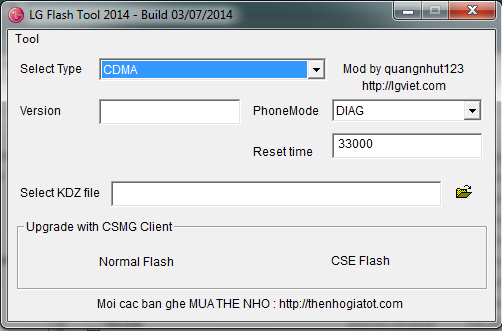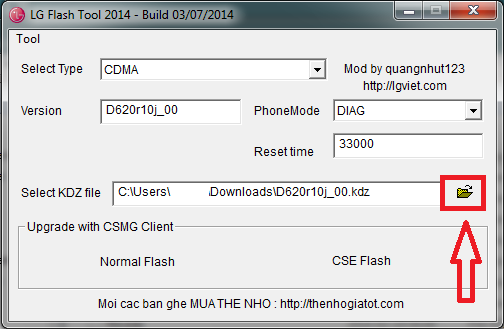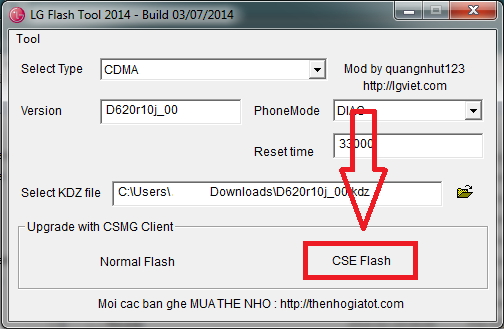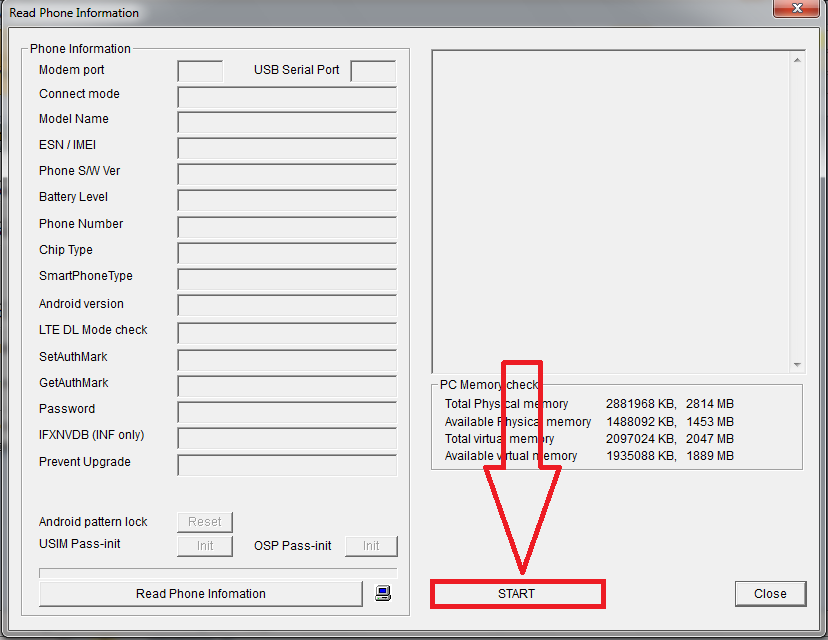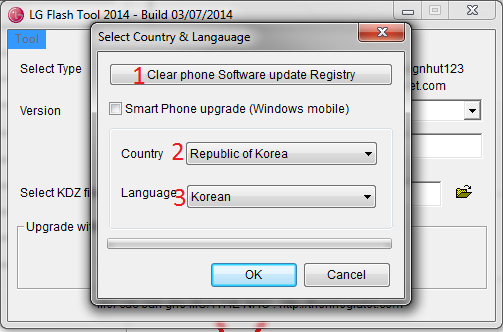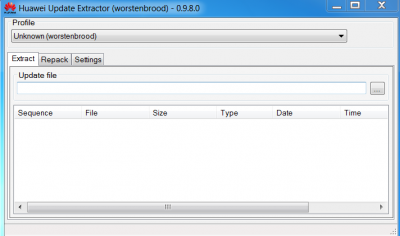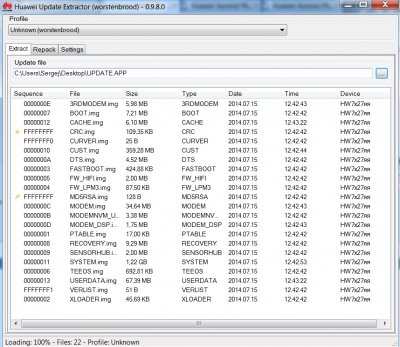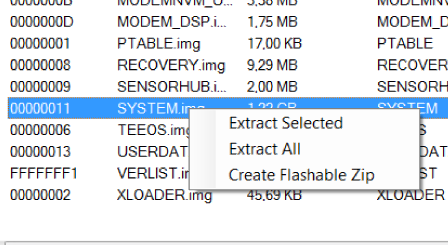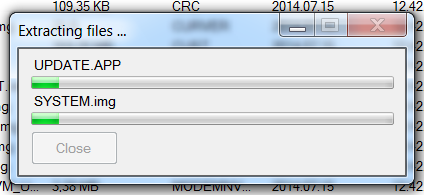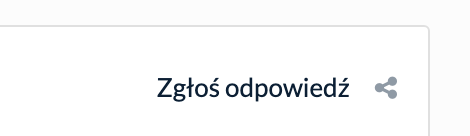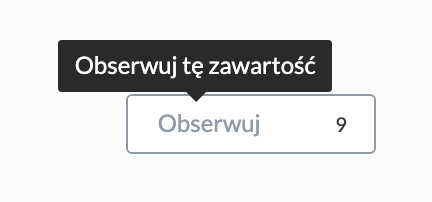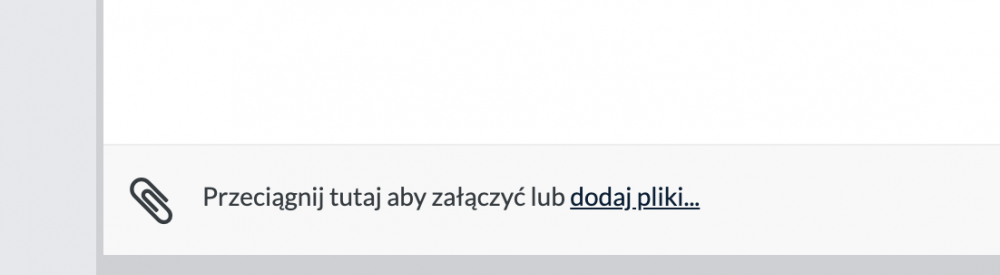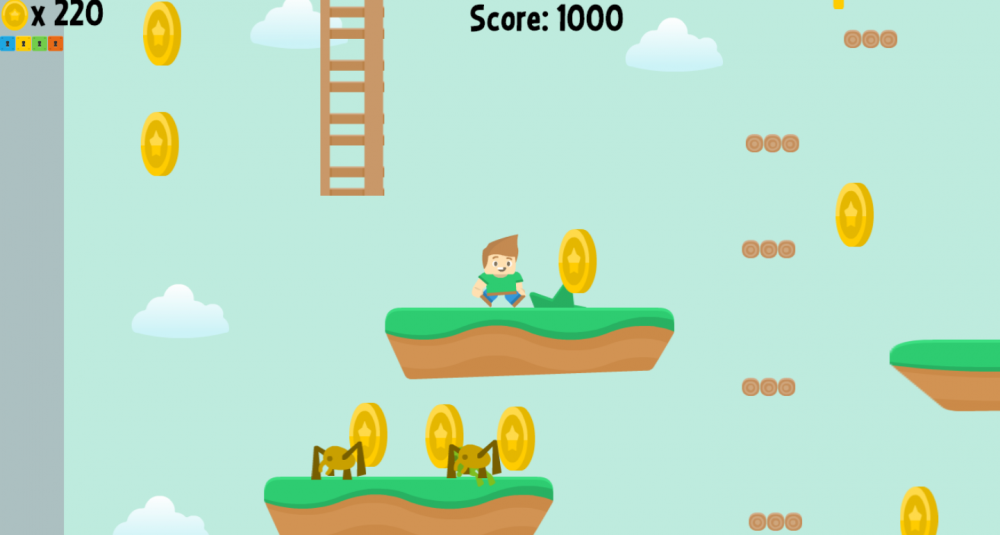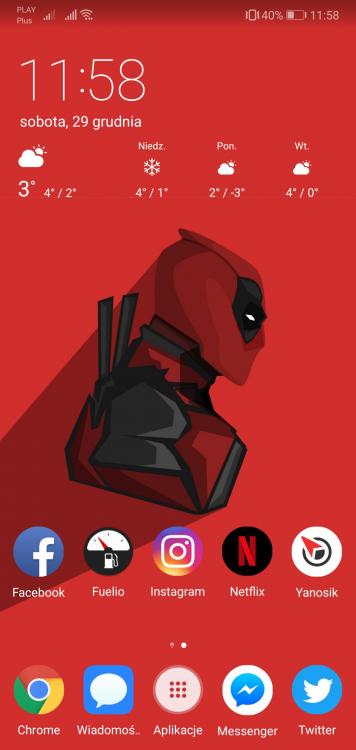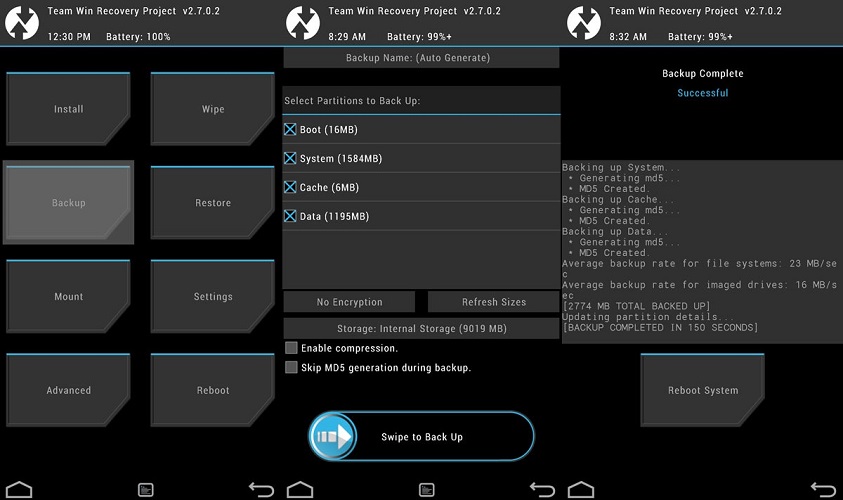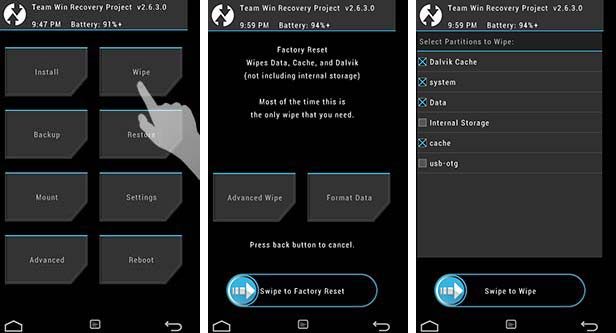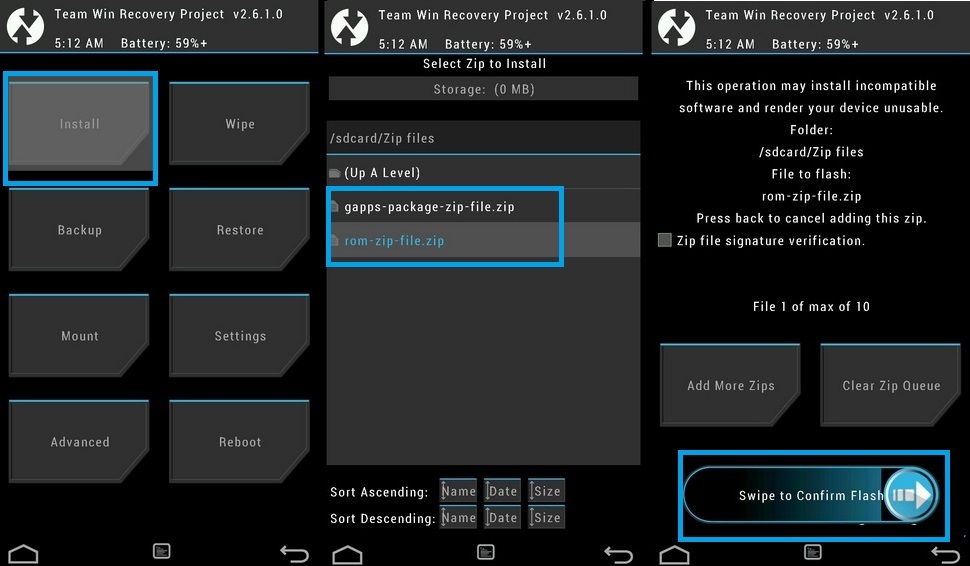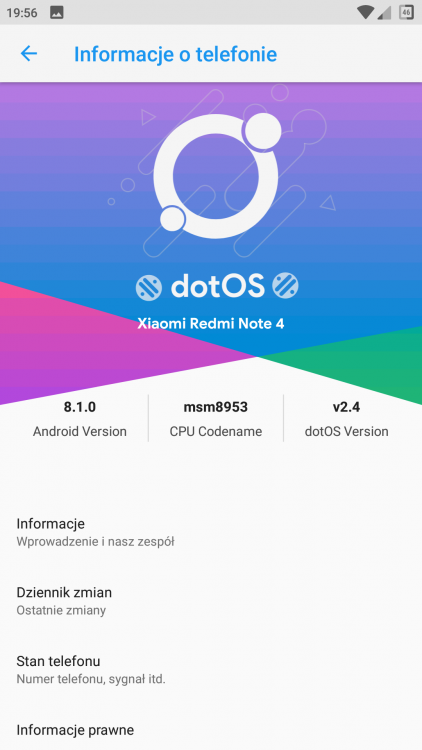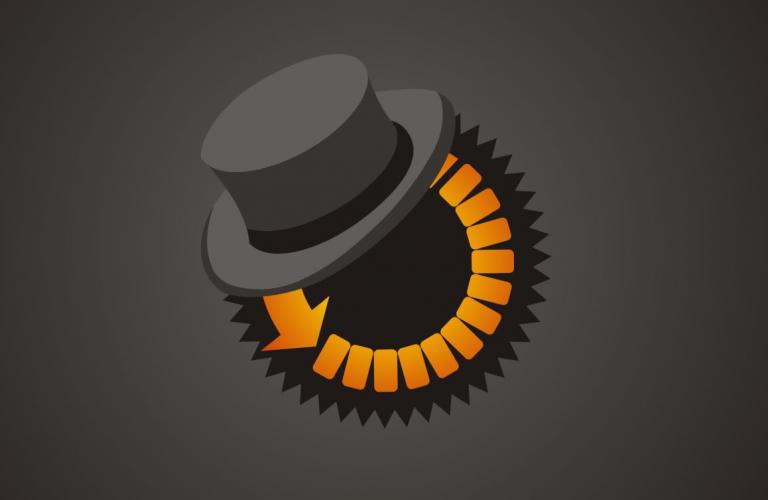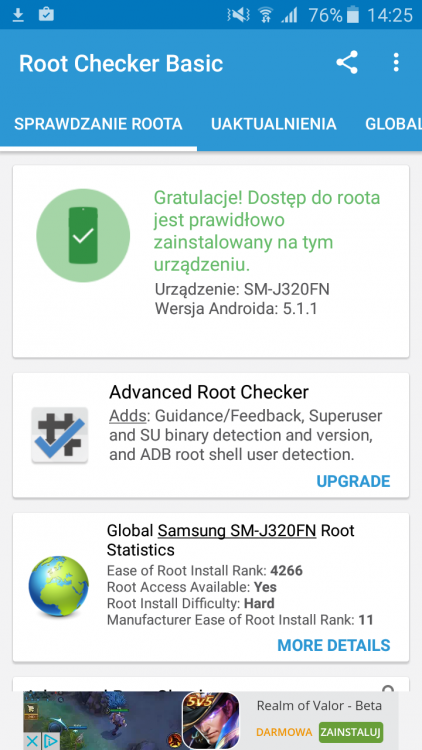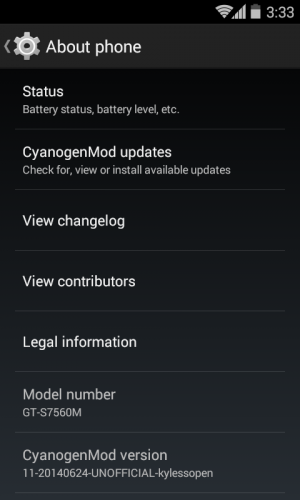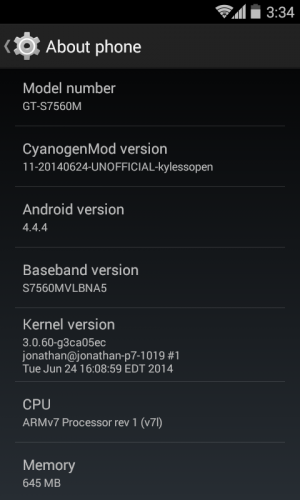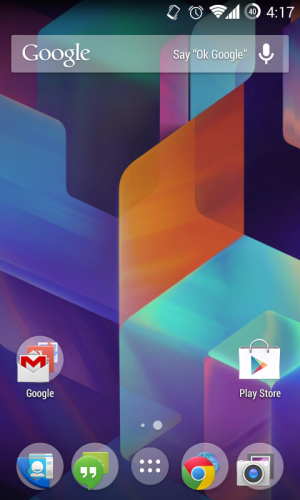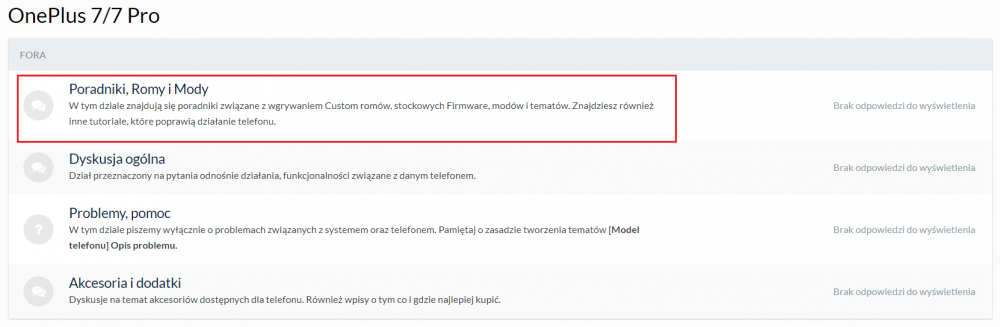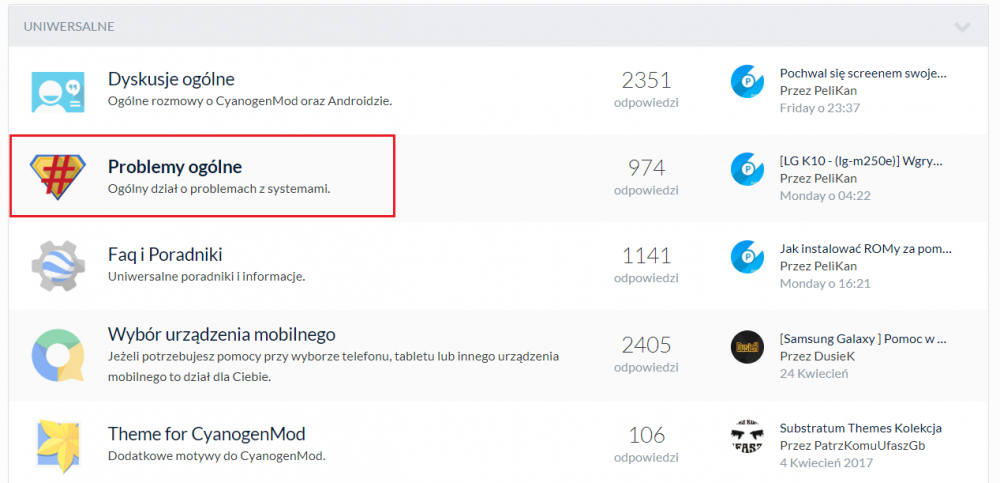Ranking
Popularna zawartość
Zawartość, która uzyskała najwyższe oceny od 28.07.2018 uwzględniając wszystkie działy
-
Wygląd Zdjęcia Instrukcja 1. Przejdź do recovery 2. Pobierz odpowiedni plik zip na swoje urządzenie 3. Wyczyść dane/pamięć podręczną/system, jeśli pochodzą z ROM-ów, które nie są oparte na AOSP 4. Flashuj najnowszą kompilację 5. Flashuj Magisk 6. Przejdź do systemu Pobierz Z Gapps Bez Gaspps Żródło https://forum.xda-developers.com/redmi-5/development/evolution-x-rom-xiaomi-redmi-5-t39363962 punkty
-
@CyanowyLenovo Tak coś podobnego jednak otrzymuje się punkty za wykonanie pomocy lub napisanie tematu nowego @MultiGamer poprawki wprowadzone.2 punkty
-
[LG Spirit 4G] Wgrywanie czystego firmware/ systemu LG Flash Tool Metoda jest podobna do innych modeli telefonów, więc możecie jej stosować nawet do LG G4, tu skupiłem się na LG Oczywiście nadmieniam, iż flashtool różnie reaguje z różnymi telefonami- często są problemy podczas instalacji. W razie czego piszcie i poszukamy rozwiązania. Nadmienię, iż jest to oficjalna metoda stosowana w serwisach, ale nie chwalcie się że z niej korzystaliście. Wymagania: stock firmware program flashtool 2014 https://drive.google.com/folderview?id=0B7HOe5UtQXT-flJBOV9mdWNpU2Yxa1pKSVc5QTE0ZG9aVnlDcmdjTWZxTDRKdU5iUVdKT2c&usp=sharing telefon oczywiście kabel usb Pobierz pliki, zainstaluj przede wszystkim sterowniki USB Wchodzimy w tryb Download w telefonie ( wyłączamy go, na wyłączonym wciskamy Volume UP i podpinamy pod por USB- po chwili powinien uruchomić się tryb Download Mode) Otwieramy program LG Flash Tool - najlepiej jako administrator W pierwszym oknie zaznaczamy DIAG i CDMA W Select KDZ file - wybieramy plik z stock firmware Następnie możemy wybrać następujące opcje:Normal Flash - instalacja bez wipe, czyli instalacja na istniejący softCSE Flash - instalacja z wipe, wymazuje wszelkie dane użytkownika W kolejnym oknie wybieramy START Jeżeli wszystko będzie w porządku, to wyskoczy nam kolejne okno: Wybieramy kolejno: a. Clear phone Sofrware.... b. Zmień z County na Different Country c. Laungage - wyszukujemy Polish Potem klikamy OK Po chwili powinno pojawić się okno, które rozpocznie nowe wgrywanie firmware. Może to potrwać nawet do 20 min. Po ukończeniu wgrywania uruchomi się telefon z nowym firmware.2 punkty
-
Aktualnie tak wygląda [emoji6] Wysłane z mojego ANE-LX1 przy użyciu Tapatalka2 punkty
-
Zanim zaczniesz... Zrób kopię wszystkich ważnych danychMusisz mieć stock romWłącz Debugowanie USBPobierz i zainstaluj Sterowniki USB Samsung GALAXY A3Upewnij się że poziom naładowania baterii jest powyżej 80%Wymagany jest PC/Laptop z WindowsemWymagane pliki: ROOT dla Samsung Galaxy A3 SM-A300F - http://download.chainfire.eu/648/CF-Root/CF-Auto-Root/CF-Auto-Root-a3lte-a3ltexx-sma300f.zipROOT dla Samsung Galaxy A3 A300FU - http://www.mediafire.com/download/48p33wikwo6z0uz/SM-A300FU-4.4.4.zipROOT dla Samsung Galaxy A3 A300YZ - http://www.mediafire.com/download/xhbs8h4x1b0s2j1/SM-A300YZ-4.4.4.zipROOT dla Samsung Galaxy A3 A3009 - http://www.mediafire.com/download/seu29sau79ug2aa/SM-A3009-4.4.4.zip ROOT dla Samsung Galaxy A3 Duos A300F - http://download.chainfire.eu/648/CF-Root/CF-Auto-Root/CF-Auto-Root-a3lte-a3ltexx-sma300f.zipROOT dla Samsung Galaxy A3 Duos A300M - http://download.chainfire.eu/650/CF-Root/CF-Auto-Root/CF-Auto-Root-a3lte-a3lteub-sma300m.zipROOT dla Samsung Galaxy A3 Duos A300H - https://download.chainfire.eu/649/CF-Root/CF-Auto-Root/CF-Auto-Root-a33g-a33gdd-sma300h.zipODIN3 v3.09Instrukcja: Pobierz i rozpakuj odpowiedni plik z ROOTem dla Twojego urządzenia oraz ODIN3 v3.09 Włącz ODINa Odznacz opcję Freset time. Kliknij przycisk PDA lub AP i zlokalizuj pobrany i wypakowany plik z ROOTem (musi być w formacie .tar) Włącz telefon w trybie Dwonload (VOL-,HOME, POWER) Podłącz telefon do PC za pomocą kabla USB W Odinie zobaczysz w okienku napis COM:X, znaczy to, iż telefon jest wykrywany przez program Kliknij start Po zakończeniu zobaczysz napis PASS, a telefon powinien się zrestartować. Aby sprawdzić możesz pobrać program ROOT Checker i tam zobaczysz czy telefon jest zrootowany2 punkty
-
Najpierw przeczytaj to, a także link do mojego ADB. Witam, dzisiaj zaprezentuje wam wszystkie komendy ADB. Nie odpowiadam za uceglenia! cd C:/adb - włączenie adb (jeśli jest w tej lokalizacji) adb reboot - restart urządzenia adb reboot recovery - restart do recovery adb reboot fastboot - restart do trybu download adb reboot boootloader - restart do bootloadera adb install - instalacja aplikacji (można przeciągnąć plik z folderu lub pulpitu do cmd) adb remount adb push - obie komendy służą do instalacji aplikacji jako systemowa (po tej komendzie przeciągamy plik) adb pull <lokalizacja pliku w telefonie> C:/temp adb pull <lokalicja na komputerze> - kopiowanie telefon-->komputer adb push <lokalizacja na komputerze> <lokalizacja na telefonie> kopiowanie komputer-->telefon adb logcat - pokazywanie logcatu Te komendy są z poziomu telefonu. Aby coś flashować wpisujemy adb reboot fastboot: fastboot flash recovery <plik.img> - wgrywanie recovery fastboot oem unlock oraz fastboot flash unlock unlock.bin - patrz tematy o odblokowywaniu bootloadera fastboot flash <paczka.zip> - wgrywanie modyfikacji Chyba wszystkie komendy są ok. @dasiek być może poprawi.1 punkt
-
Źródło okrojonego ROMu: http://forum.xda-developers.com/showthread.php?t=1863612 (Waga 100MB) Z związku z powyższym miałbym zaszczyt zaprezentować modyfikacje którą przerobiłem Custom ROM od peter_baz'a z XDA [Bo w sumie nie chciało mnie się stworzyć na Android Kitchen - bo to jest pewne że zliczyłoby się z masowymi godzinami a jak skórka ICS mnie się spodobała to zawziąłem taki pomysł że okroje go tj. na "Galaxy mini" że tu byłoby w wersji "Pico" [~30-40MB] i tak się stało.] I oto tak już powstała okrojona wersja. Domyślny launcher: Zeam Launcher|org.zeam|Michael Bentz Domyślna przeglądarka: Lightning|[F-Droid]|Anthony Restaino Domyślny Dialer: Go Contacts|com.jiubang.gopim|Go Dev Team via "golauncher" ,Informacje: Już dawno nie wspierane. (Od sierpnia 2014 zapewne...) Domyślny menedżer: Power File Manager|pe.kmh.fm|Mu Hwan Kim Domyślny odtwarzacz: z Galerii {com.omichsoft.gallery|Omich Software}|Intelli Music Player {com.gmail.psixgame.Player|Psixgame} Łącznie jest: .ZIP: 47MB HDD: 73MB RAM: 83MB Wersja Non-NFC Non-NFC: https://www.androidfilehost.com/?fid=24340319927534157 NFC: https://www.androidfilehost.com/?fid=24340319927534158 [Należy wrzucić do ROMu albo rozpakowywać...] Co było zmodyfikowane: https://www.androidfilehost.com/?fid=24340319927534159 Dodatkowe informacje: Wymagane Recovery: CWM 6.0.3.3-b2+6.0.4.7 (6.0.5.1 nie zalecane jeśli było wykombinowane ogólnie z .pit'em [Nie wykombinowane ogólnie z pit'em - ujdzie.],po wykombinowaniu z .pit'a przy OC wraca do Menu Recovery.) Podziękowania dla: Użytkownika peter_baz z XDA za Stworzenie jak najmniejszego Custom ROM'u dla Gingerbread'a. oraz Tym którzy chętnie spróbowali już bardzo okrojoną modyfikacje. Przy okazji,Ambitnych świąt.1 punkt
-
Jak wyodrębnić pliki z firmware Huawei [update.app] programem Huawei Update Extractor Dowiesz się w jaki sposób można wyodrębnić pliki z firmware dla Huawei. Na przykładzie poradnika zobaczysz jak wyciągnąć pliki boot.img i recovery.img - które przydadzą się do ożywienia telefonu przy złapaniu bootloopa. A ma to miejsce np. przywykłej aktualizacji firmware. Instrukcja: Pobieramy stock firmware na telefon. Może być on spakowany w zip, może być sam update.app - dla nas najważniejszy będzie plik "UPDATE.APP" Pobrany plik musimy rozpakować - oczywiście ten UPDATE.APP Następnie instalujemy program HUAWEI UPDATE EXTRACTOR : HuaweiUpdateExtractor_0.9.9.3_Setup.zip Otwieramy program i wybieramy extract Klikamy na i wyszukujemy wypakowany z UPDATE.APP Po wskazaniu program powinien pokazać nam listę aplikacji/ programów/ plików dostępnym w firmware Teraz wyszukujemy plik który chcemy wyodrębnić. W tym przypadku będzie to boot.img i recovery.img Jak znajdziemy to klikamy na Extract Selected - wskazujemy miesjce I po ukończeniu mamy wyodrębnione pliki z stock firmware 4pda: http://4pda.ru/forum/index.php?showtopic=606819&st=0#entry331804181 punkt
-
[samsung Galaxy Trend] ROOT i wgrywanie CWM Recovery ROOT i CWM przeprowadzasz na własne ryzyko. Nie odpowiadamy za uszkodzenia urzadzenia. Zastanów się czy chcesz ryzykować... Metoda jest zaczerpnięta z Galaxy Ace II. Na początku : Zainstaluj sterowniki USBWłącz tryb debugowania w telefnieInstrukcja: Na początku pobierz ten plik Galaxy Ace 2 X Root kit.zip Wypakuj go na pulpicie Plik o nazwie CWM-superuser.zip przenieś na kartę pamięci/ pamieć urządzenia Odpal program ODIN (który jest w paczce) W oknie PDA umieść plik recovery.tar Odznacz :f. Reset time”, “Auto reboot” Teraz wyłącz urządzenie Uruchom go w trybie Download Czyli: podczas uruchamiania trzymaj przyciski Camera, Power i Volume - Jeżeli zobaczyć informacje o trybie Download, to podłącz urządzenie pod port USB Odin zaalarmuje cie o połączeniu - wyświetli się informacje COM na zielonym oknie W tedy wciśnij START Po wgraniu Odłącz urządznie i wyjmij baterię Teraz ją włóż i włącz tryb RECOVERY Przyciski: Home, Camera i Volume + Jeżeli zobaczysz ClockworkMod Recvoery wybierz: Select install zip from sd card - wyszukaj plik i potwierdź instalację Po wgraniu wybierz reboot Sprawdź czy posiadasz aplikację superuser1 punkt
-
Jedynie co mnie odstrasza od linuxa to trudność instalacji każdej gry i kombinacje jak grę odpalić z niekoniecznie z sukcesem.1 punkt
-
w odinie poszło do końca i zresetowało telefon, ale włączył się po staremu. Odin to pokazuje : <ID:0/006> Added!! <OSM> Enter CS for MD5.. <OSM> Check MD5.. Do not unplug the cable.. <OSM> Please wait.. <OSM> cwm-6.0.3.2-jena-build-2.tar.md5 is valid. <OSM> Checking MD5 finished Sucessfully.. <OSM> Leave CS.. <ID:0/006> Odin v.3 engine (ID:6).. <ID:0/006> File analysis.. <ID:0/006> SetupConnection.. <ID:0/006> Initialzation.. <ID:0/006> Get PIT for mapping.. <ID:0/006> Firmware update start.. <ID:0/006> recovery.img <ID:0/006> NAND Write Start!! <ID:0/006> RQT_CLOSE !! <ID:0/006> RES OK !! <ID:0/006> Completed.. <OSM> All threads completed. (succeed 1 / failed 0) <ID:0/006> Removed!! EDIT!!!! Poszło. Źle przyciski trzymałem, bo nie dopatrzyłem się wcześniej. Po zakończeniu ODIN, należy trzymać 4 przyciski : VOL+/VOL-/Menu/Reset! Ja pomijałem VOL+?1 punkt
-
A może spróbuj tego: https://forum.xda-developers.com/samsung-a-series-2017/development/unofficial-orangefox-recovery-project-t4032121 Sam używam takiego recovery, ale na Xiaomi Redmi Note 5 (Whyred) i jest to dość dobrze wspierane recovery.1 punkt
-
na sammobile trzeba zapłacić a tu znalazłem darmowe jakby ktos jeszcze szukał ;) https://sfirmware.com/pl/1 punkt
-
Witam Przedstawiam sposób na odzyskanie systemu przez Fastboot and ADB w Huawei P8 Lite. 1. Pobieramy i instalujemy program Huawei Extractor (link TUTAJ). 2. Pobieramy oryginalny ROM (TUTAJ lub TUTAJ) i wypakowujemy plik update.app programem Huawei Extractor (instrukcja jest TUTAJ) Tym programem musimy wyciągnąć pliki takie jak: - boot.img - recovery.img - cust.img - cache.img - userdata.img - system.img 3. Pobieramy ADB and Fastboot (http://forum.xda-developers.com/showthread.php?t=2588979) i instalujemy na dysku C 4. Kopiujemy wszystkie wypakowane pliki do folderu c:/adb 5. Włączamy Wiersz poleceń (CMD) jako administator i wpisujemy cd /adb 6. Podłączamy telefon kablem USB i uruchamiamy tryb download mode (power + vol-) 7. W wierszu poleceń wpisujemy komendę: fastboot flash recovery recovery.img 8. Jeśli wszystko się udało to wchodzimy do Recovery (power + vol+) 9. Robimy full wipe Jeśli wyskoczył nam błąd to: 10. Wchodzimy w telefonie w tryb download mode a w CMD wpisujemy: fastboot flash cust cust.img fastboot flash system system.img 11. Wchodzimy do recovery i robimy full wipe. 12. W telefonie Włączamy tryb download mode a w CMD wpisujemy komendy: fastboot flash boot boot.img fastboot flash cust cust.img fastboot flash cache cache.img fastboot flash userdata userdata.img fastboot flash system system.img 13. Reboot i GOTOWE!1 punkt
-
Tak TWRP to nie jest aplikacja tyko system recovery. To jest poradnik jaki znalazłem na temat oblokowania bootloadera https://www.hardreset.info/devices/lg/lg-k30/faq/faq/lg-bootloader-unlock/ , instalacja twrp chyba tradycyjnie przz fastboota. Natomiast po wpisaniu frazy "twrp LG K30" pierwszy link pokazuje się następujący poradnik https://cetapan.com/how-to-unlock-bootloader-install-twrp-custom-recovery-and-root-lg-k30/. Poczekaj na odpowiedz kogoś innego bo ja w LG nie siedzę więc wysyłam tylko to co znalazłem sensownego w google1 punkt
-
Przyszedł mi do głowy jeszcze jeden pomysł, a mianowicie wgranie stock recovery zbootowanie do recovery przez komendę tak jak podawałem wyżej i instalacja z poziomu recowery z folderu dload.1 punkt
-
Najważniejsze to próba diagnostyczna 1. Czy zakupiony telefon jest nowy? Są różne sposoby nabycia telefonu, warto wykluczyć grzebanie osoby trzeciej w oprogramowaniu telefonu, a ewentualnie stwierdzić, że moduł zasięgu sieci wyszedł w stanie D.O.A. (dead on arrival) bezpośrednio od dystrybutora HTC. 2. W jakiej sieci posiadasz numer? Karta w innym telefonie jak się spisuje? Spróbuj może inną kartę 3. Upewnij się, że telefon wykrywa kartę SIM. Ustawienie PINu na kartę pomoże Ci to stwierdzić. Jak to zrobić? Przychodzisz do Ustawień oraz wyszukaj "SIM" Dla swojego telefonu powinieneś znaleźć tego typu ustawienia. 4. Poinformuj nas z jakim urządzeniem mamy do czynienia. Podaj nam numer wersji/numer kompilacji urządzenia. Znajdziesz poprzez wyszukanie w Ustawieniach. 5. Pobierz CPU-Z, wejdź w 3 kropki w prawym górnym rogu ekranu, wybierz "Online Validation", wprowadź swój e-mail, oraz nick i prześlij link prosze1 punkt
-
1 punkt
-
Na ogół fajny, mam go ponad 2 lata, ale po jakimś czasie zaczyna się zacinać, asystenta Google nie ma chociaż powinien być. Wysłane z mojego ZTE Blade A452 przy użyciu Tapatalka1 punkt
-
Cześć? Nasze forum to przede wszystkim poradniki i pomoc użytkownikom ?. Niestety niektóre tematy są u nas kilka lat, przez co ich linki mogą być nieaktywne ?. Jeśli natrafiłeś na taki temat, a koniecznie potrzebujesz jakiegoś pliku możesz go zgłosić ??. Obiecuje zrobimy co w naszej mocy, aby podjąć to wyzwanie i znaleźć plik, którego poszukujesz ?. Zobacz, w jaki sposób możesz zgłosić temat??. ?Każda wypowiedź posiada przycisk. ?W pole tekstowe, które ukarze się po kliknięciu wpisz informacje o nie działającym linku ?. Uwaga ta wiadomość pomaga szybciej zrealizować zgłoszenie. ?Nasi poszukiwacze ?️ mają bardzo dużo pracy. Nie musisz codziennie sprawdzać tematu ?. ?Załóż konto i w wybranym temacie kliknij ?Natychmiast po aktualizacji linków otrzymasz powiadomienie?. ?Kiedy czekasz na skarb sprawdź gdzie jesteśmy?. Facebook Fanpage CyanMod Naszą grupę na Facebook Nowości w świecie technologii1 punkt
-
Potwierdzam jutro będzie zmienione Co powiecie na zbieranie punktów za pomoc innym użytkownikom? Doprowadzisz do rozwiązania problemu użytkownik oznacza, że Twoja propozycja jest rozwiązanie, a Ty dostajesz punkty.1 punkt
-
1 punkt
-
Wykorzystałeś limit miejsca i dlatego nie mogłeś dodawać. Wszystko zostało zwiększone1 punkt
-
@CyanowyLenovo obrazki dodajemy jako załącznik. Edytor dostał już odpowiedni kolor. Nowe grafiki do dodawania przy poradnikach. Musiałem zrobić je w wyższej rozdzielczości dzięki temu teraz wyglądają znośnie, ale problem bo przy dodawaniu trzeba zawsze rozmiar wpisywać ręcznie podczas edycji obrazka. Pełen poradnik jeszcze powstanie. Zdjęcia screeny z systemu. Lista wymaganych procesów przed instalacją danego systemu lub innej modyfikacji. Opis po polsku systemu dwa, trzy zdania co ciekawego ma system lub modyfikacja. Najczęstsze zgłaszane przez użytkowników problemy z systemem lub modyfikacją. Krok po kroku co użytkownik musi zrobić podczas instalacji. Linki do pobrania wymaganych elementów. Mogą to być linki do wewnętrznych tematów na forum.1 punkt
-
Chciałbym zaprezentować grę na androida, którą stworzyłem hobbystycznie w wolnych chwilach. Jest to platformówka z elementami przygodowymi. Głównym zadaniem jest zebranie wszystkich 222 monet. Ale to jeszcze nie wszystko. Po drodze gracz natknie się na cztery kolorowe klucze: czerwony, niebieski, zielony i żółty. Aby skończyć misję powinien je zebrać i dopasować do odpowiednich kłódek znajdujących się w innych częściach planszy. Oczywiście jest mnóstwo złych zwierzątek, po zetknięciu z którymi postać gracza staje się bardziej przezroczysta (gdy zniknie zupełnie - gracz ginie i gra się kończy). Pomóc w podreperowaniu energii mogą grzybki, lecz tylko niektóre (część jest trująca) i zebranie odpowiedniej ilości punktów. Gra oczywiście darmowa. https://play.google.com/store/apps/details?id=com.coins.projektjk1 punkt
-
Spróbowałem przez kartę sd i zadziałało, Dzięki wielkie za pomoc :D1 punkt
-
Spróbuj zwipować wszystko i wgrać na czysto rom od samsunga. I sprawdź se Safetynet checker jak Ci będzie wywalało to masz zrootowany albo zmodyfikowany.1 punkt
-
1 punkt
-
Ten Temat wymaga aktualizacji ponieważ samsung wgrał poprawki i jeśli ktoś go wgra będzie miał "błąd weryfikacji"1 punkt
-
Tak, stock Rom wgrywasz na zablokowany bootloader. Wgraj i daj znać czy dało radę! Wysłane przy użyciu Tapatalka1 punkt
-
Jeżeli jesteś tzw laikiem to Ci nie wyjdzie. Na xda forum poszukaj powinieneś znaleźć coś co Cie zadowoli Wysłane przy użyciu Tapatalka1 punkt
-
Wyczysc dane wszystkich aplikacji zwiazane z google play, m.in. google services framework itp.1 punkt
-
Jig jeszcze nie dotarł a udało mi się naprawić s3 mini. Wpadłem na pewien pomysł. Podłączyłem go pod ładowarkę. I zaraz po tym jak włącza się to kółeczko ładowania. Wcisnąłem kombinację od wejścia w download mode. I telefon za którymś razem wszedł w download mode. Obecnie flaszuje się odinem. Teraz wgrać twrp i sprawnego custom roma Wysłane z mojego LG-D620 przy użyciu Tapatalka1 punkt
-
1 punkt
-
Instalacja ROM-ów przy użyciu TWRP Recovery [opis funkcji] Postanowiłem wykonać kolejny poradnik, który pomoże wprowadzić nowych użytkowników Android-a do instalacji ROMów i nie tylko. Dowiecie się jak wykonywać opcje instalowania custom romów, jakie funkcje użyć przy czytaniu w poradnikach "full wipe" Inne pomocne linki: Różnice między costom recovery a stockowym recovery: Instalacja romów przy użyciu CWM Recovery: Wprowadzenie: TWRP jest jednym z najbardziej znanych custom Recovery dostępnych na androida, aktualnie jest polecany do romów opartych na CyanogenMod. Na dzień dzisiejszy różni się od innego CWM Recovery, przesiadka z tego recovery może być na początku kłopotliwa, bo inaczej rozmieszczone są funkcje. Praktycznie 90% telefonów dostępnych na rynków posiada jakaś wersję "TWRP Recovery". Musisz wiedzieć, aby wgrać jakiekolwiek niestandardowy rom musisz uprzednio wgrać recovery. Metod szukaj u nas na forum w dziale ze swoim modelem telefonu. Co trzeba wykonać podczas instalacji custom Rom-u? Jak uruchomić TWRP Tworzenie kopii zapasowej [backup danych] Pełne wipe systemu Instalacja Romu Przywrócenie backapu danych [O ile jest to wymagane] I. Jak uruchomić TWRP Recovery? A. Zależy od telefonu jaki posiadasz. Każdy telefon posiada "opcję klawiszy",która uruchamia tryb recovery. Trzeba wyłączyć telefon i uruchomić go np klawiszami : * Samsung: Home, Power i Volume + * Sony: Podczas włączenia klikać na Volume UP lub Down (zależy od recovery) * LG: podobnie jak w samsungu... B. Użyć aplikacji Terminal Emulator : II. Tworzenie kopii zapasowej. Dla bezpieczeństwa zalecane jest tworzenie kopi zapasowej. Kopia zapasowa zawiera wszelkie dane użytkownika, podczas instalacji innego romu może dojść do usunięcia danych. W razie problemów z innym systemem, który zainstalowaliśmy możemy sobie ją przywrócić. Tym bardzie,j ta opcja jest wymagana przy wgrywaniu wczesnych wersji alpha/ beta romów - do samych testów. Z opcji wybieramy "backup" Następnie zaznaczamy, które dane mają nam się zachować Następnie suwakiem na dole przesuwamy "Swipe..." Po ukończeniu wciskamy strzałkę w rogu [cofnie nas do poprzedniego menu] III. Pełne wipe systemu Ta opcja pozwala na usunięcie wszelkich danych użytkownika [kontakty, aplikacje, gry]. Wykonuje się ją po to, aby po instalacji innego custom romu nie było problemów z użytkowaniem. Aby uniknąć formatowania karty pamięci lub pamięci wewnętrznej urządzenia nie wybieraj innych opcji, niż te opisane poniżej. Klikamy na opcję 'Wipe" Następnie "Advanced wipe" Tu wybieramy: cache, data, system, dalvik-cache Na końcu przesuwamy suwak, wtedy zacznie się czyszczenie danych Po ukończeniu wybieramy znów "cofnij" IV. Instalacja Rom-u. Po wykonaniu powyższych czynności możecie przystąpić do instalacji ROMu a nawet pakietu aplikacji Gapps - w tym wypadku chodzi o romy oparte na CyanogenMod. Kliknij na opcję "Install" Następnie wyszukaj z folderów pamięć na którą umieściłeś plik z romem. Najpospoliciej jest cofnąć do folderów systemowych i wyszukać sdcard [pamięć wewnętrzna] lub external_sd [pamięć dodatkowa sdcard] Gdy wyszukasz ROM kliknij na niego Na końcu wybierz opcję "Swipe to Confirm Flash" Zacznie się wgrywanie romu, w razie potrzeby cofnij i wgraj Gapps [wymagane dla CM i podobnych romów] Po wgraniu plików można wykonać Reboot system Teraz możesz oczekiwać na uruchomienie się telefonu. Może to trwać nawet 30 minut, więc uzbrój się w cierpliwość. * Przywrócenie backapu danych. Wybierz z recovery "Restore" Zaznacz co chcesz przywrócić Kliknij na opcje "Swipe" I to było by na tyle. Mam nadzieje, że jesteś teraz bardziej obyty/ obyta we funkcjach TWRP Recovery1 punkt
-
Galaxy s7 + Nova launcher + Aeon icon pack oraz zegar zrobiony przez mnie w KWGT kustom widget maker WYTAPANE_NA_GALAKTYCZNEJ_S71 punkt
-
1 punkt
-
Instalacja:Pobierz i zainstaluj ZTE USB drivers (windows)Pobierz i zainstaluj Android SDK toolsPobierz recovery-cwm60xx-kis3.img i zmień nazwe recovery.imgPodłącz urządzenie i sprawdź czy wyszukuje sterownikiOtwórz konsole cmd i przejdź do folderu fastbootWpisz kolejno Po ponowym uruchomieniu przejdź do trybu recovery i sprawdź czy zainstalowało się poprawnie. Root wykonujemy za pomocą aplikacji (Koush's Superuser or Chainfire's SuperSU) Pobierz:recovery-clockwork-6.0.5.1-kis3.zip (CWM/TWRP flashable)http://www.mediafire...jlrir4lzdara4dgmd5:a1eb8af7d8e2606df9eaa7734c180076 recovery-cwm6051-kis3.imghttp://www.mediafire...p8fj7q0r9gpfd8amd5:3571bf70f64e59fb73d8f1f229158d1c Recovery pozwala zainstalować CyanogenMod 11 źródło: http://www.modaco.com/topic/373213-recovery-clockworkmod-6051-for-zte-open-c-kis-3/1 punkt
-
[SM-J320FN] Root Odin TWRP SuperSu Wszystko znajdziemy TUTAJ ściągamy rozpakuj odina w telefonie włączamy tryb programisty wejdź a następnie kliknij odblokuj OEM wejdź w tryb Download podłącz telefon instalujemy TWRP następnie gdy telefon się uruchomi zgraj na kartę pamięci SuperSu włączamy i wchodzimy w tryb Recovery Recovery uruchomi się po rusku trzeba poszukać ustawienia i zmienić język gdy zmienimy język instalujemy SuperSu gdy restartujemy do sytemu pojawi się komunikat klikamy nie instaluj Temat Powstał ponieważ sam miałem z tym problem i chciałbym żeby inni nie mieli tego samego problem. Gdy to robiłem 2 razy mi soft się uszkodził dziś dopiero zrobiłem. To jest poprawny poradnik jak to zrobić https://forum.xda-developers.com/general/help/samsung-galaxy-j3-sm-j320fn-how-to-root-t33695111 punkt
-
[Galaxy S III Mini] Instalacja czystego Firmware/Stocku Poradnik dotyczy każdej wersji Galaxy S III mini (również z NFC) Wszelkie modyfikacje robisz na własną odpowiedzialność, nie ponoszę odpowiedzialności za uszkodzenia…. Wgrywanie czystego oprogramowania nie nabija licznika flashowań. Ta metoda jest legalna, nie zalecam jednak informowania serwisu o jej zastosowaniu. Powód do zerwania gwarancji. Włącz tryb debugowania USB Instrukcja: Wymagane są sterowniki USB, które pobiorą się z programem KIES Kies nie może uczestniczyć w tle podczas wgrywania firmware!!! Wyłącz jego procesy Pobieramy program ODIN Odin3_v3.04_I9300.rar Pobieramy również odpowiednie FIRMWARE Wyłączamy telefon Uruchamiamy go w trybie DOWNLOAD Kombinacja klawiszy Home+Power + Volume - Odpalamy program ODIN W zależności od romu, jeżeli jest to JEDNOPLIKOWY to umieszczamy plik w oknie PDA - ODZNACZAMY re-partition, phone EFS clear, phone Bootloader Update. Podłączamy słuchawkę pod port USB ODIN wskaże połączenie z telefonem Wciskamy START Po ukończeniu wgrywania odłączamy słuchawkę i cieszymy się nowym softem.W przypadku romu wielopliowego: PDA- Phone CSC-CSC PHone-Modem W tym przypadku nie musimy odznaczać opcji z pkt. 8 I1 punkt
-
Aktualizacja oprogramowania Samsung Galaxy Trend Plus GT-S7580 Najnowsza wersja oprogramowania dostępna od producenta. Aktualizacja wykonywana jest za pomocą programu Odin. Każda wersja posiada własny kod, XEO oznacza teren Polski bez brandu. Firmware http://samsung-updates.com/details/41552/Galaxy_Trend_Plus/GT-S7580/XEO/S7580XXUBOA1.html Odin307.zip Odin_v3.09.zip Pobierz aktualizację Pobierz i uruchom Odina Wyłącz telefon Uruchom telefon w trybie Download Mode (Home + Power + Volume Down) Podłącz telefon i poczekaj, aż pojawi się informacja w odinie Dodaj plik firmware do AP / PDA Upewnij się, że re-partition nie jest zaznaczone Kliknij przycisk start i poczekaj kilka minut (Pierwsze uruchomienie może potrwać dłuższą chwile. Ja jak i forum nie bierzemy odpowiedzialności za błędne wykonanie procesu instalacji)1 punkt
-
[Galaxy Trend S7560/M] CyanogenMod 11 Jest to kolejny ROM na bazie CyanogenMod 11 modyfikowany przez jonypx09 z xda (nowy developer -> pavlepiramida) Wymagania: ROOT CWM >ClockworkMod Recovery v5.5.0.4 >TWRP v2.6.3.0 >TWRP v2.7.0 Pobierz: ➨CyanogenMod 11 - 240 DPI (RECOMMENDED) ➨CyanogenMod 11 - 180 DPI Nowa wersja! (wszystkie błędy naprawione) https://www.androidfilehost.com/?w=files&flid=61427 Gapps : http://cyanmod.pl/gapps Instalacja: Pobierz ROM I Gapps Wrzuć pliki na kartę pamięci Wyłącz telefon Uruchom w trybie recovery Wykonaj WIPE Zainstaluj ROM, następnie Gapps Reboot Link XDA http://forum.xda-developers.com/showpost.php?p=67096650&postcount=10581 punkt
-
[Xperia L] Odblokowywanie Bootloadera Na wstępnie oznajmiam, iż możecie uśmiercić swoją słuchawkę, my (forum) i ja nie ponosimy odpowiedzialności za szkody. Robisz to na własne ryzyko. Użytkownicy Orange ... nie mają możliwości odblkowania bootloader, ponieważ niezbyt mądry Orange blokuje również bootloader. Odblokowanie bootloadera spowoduje utratę danych i reset do ustawień fabrycznych, więc najlepiej by było abyście zrootowali urządzenie i zrobili kopię zapasową kluczy DRM. Ta metoda je usunie, a wy możecie stracisz możliwość poprawnego działania programów od Sony w tym Wolkmana... CO do ROOT przejdź tu: http://forum.cyanogenmod.pl/index.php/topic/1430-xperia-l-root-na-412-i-422-ub-lb/ Jak zrobić kopię Kluczy DRM: http://forum.cyanogenmod.pl/index.php/topic/1486-xperia-z1-kopia-zapasowa-ta-czyli-kluczy-drm/ Na początek: Zainstaluj sterowniki USB Włącz debugowanie USB w telefonie Jeżeli ich nie ma to przejdź w Ustawienia/ Informacje o telefonie -> kliknij 8 razy na "numer kompilacji", w tedy pojawią się opcje programistyczne w Ustawieniach Pobierz program Flashtool i go zainstaluj na PC http://www.flashtool.net/download.php Na początek sprawdź czy możesz odblokować bootloader!! w dialer wpisz *#*#7378423#*#* przejdź Service info-> Configuration Rooting status : Bootloader unlock allowed - możesz odblokować bootloader i przechodzisz do kolejnych czynności! Bootloader unlock not allowed - nie możesz odblkować bootloadera!!! Jeżeli telefon już jest odblokowany bedziemy mieli napis Bootloader unlock done Instrukcja: (poprzez flashtool) Przechodzimy na stronę SONY dot. odblokwoania bootloader http://unlockbootloader.sonymobile.com/ Przechodzimy na sam dół, tam jest opcja "Start Unlock Bootloader" - wybieramy ją Kolejno, jesteś pewien , następnie akceptujemy warunki i ostrzeżenia Wpisujemy swoje dane, numer IEMI *#06# i e-mail - gdzie przyjdzie kod odblokowujący (czasem nie wpisujemy ostatniej liczby z IEMI) Następnie sprawdzamy swoją skrzynkę pocztową. Jeżeli mamy kod odblokowujący zapisujemy sobie go gdzieś w notatniku. Teraz uruchomiamy program Flashtool Podłączmy urządzenie pod port USB i sprawdzamy czy program znajduje nasze urządzenie Telefon musi być w trybie debugowania USB Wciskamy na BLU Program wskaże przełączyć telefon w flashmode wiec: Wyłącz telefon (nie wyłączaj programu) Trzymając VOLUME DOWN podłącz go pod port USB (zobaczysz niebieską diodę) Flashtool rozpozna urządzenie i poprosi o kod odblokowujący Wpisz i go i zatwierdź Masz odblokowany bootloader!! Inny Sposób (powszechny) poprzez Fastboot Wykonujemy te same operacje do pozyskania kodu (jak wyżej) Następie pobieramy pliki fastboot dla xperi https://docs.google.com/file/d/0BwjfRFTPZHBhNDVpeGRBWlRINFk/edit Wypakowujemy folder Włączamy telefon w trybie flashmode - wyłączamy - podłączamy do portu USB i trzymamy VOLUME UP (aż pojawi się niebieska dioda) Przechodzimy do niego i wskazujemy folder fastboot, trzymając klawisz SHIFT+ i prawy przycisk myszy wybieramy Otwórz okno poleceń tutaj Otworzy się nam okno Podłączamy urządzenie do portu USB w trybie debugowania USB Wpisujemy: fastboot.exe -i 0x0fce getvar version Jeżeli pojawi nam się liczny np 0:2...to jest wszystko okey i przechodzimy dalej: Teraz Wpisujemy: fastboot.exe -i 0x0fce oem unlock 0xKEY Gdzie w miejsce KEY wpisujemy nasz kod odblokowujący,który dostaliśmy na e-mail!! Po tej operacji możemy właczyć urządzenie. Teraz zalecam znów ROOT I przywrócenie kluczy DRM1 punkt
-
Chcesz podzielić się swoją wiedzą Tworząc poradniki dla innych użytkowników? Przeczytaj koniecznie ten temat! Rozpoczynając od początku. Każdy telefon posiada osobny dział poświęcony na różnorakie poradniki. Tworząc poradnik dla konkretnego telefonu umieszczaj je tylko w tym jednym dziale. Jeżeli jednak Tworzysz poradnik ogólny to taki który pasuje do dużej grupy modeli telefonów. Możesz je dodawać w niżej zaznaczonej sekcji znajdującej się na pierwszej stronie. Zapamiętaj najważniejsze tytuł musi składać się z dwóch członów czyli nazwy telefonu oraz tematu poradnika. Forma musi zostać przedstawiona w następujący sposób [Model telefonu] Temat poradnika. Przykłady: [Galaxy Note] Instalacja krok po kroku CyanogenMod [HTC One] Custom recovery [LG G Flex] Oficjalny CyanogenMod 13 [Xperia Z] Aktualizacja oprogramowania Tworząc temat powinieneś w nim umieścić informacje o nim takie jak: Nazwa czego dotyczy Jakie są wymagania do instalacji Screeny w załączniku Linki do pobrania Instrukcja instalacji Źródło jeżeli temat jest zaczerpnięty Do tworzenia poradników możesz użyć: Jeżeli nie jesteś pewny co do swojego poradnika możesz zawsze zgłosić się do mnie na pewno podpowiem jak można go poprawić Wspólnie Tworzymy wielką społeczność. Dzielenie się swoją wiedzą to najlepsze co możesz po sobie zostawić1 punkt
-
[LG G3 s] Wgrywanie czystego firmware/ systemu LG Flash Tool Metoda jest podobna do innych modeli telefonów, więc możecie jej stosować nawet do LG G4.. Oczywiście nadmieniam, iż flashtool różnie reaguje z różnymi telefonami- często są problemy podczas instalacji. W razie czego piszcie i poszukamy rozwiązania. Nadmienię, iż jest to oficjalna metoda stosowana w serwisach, ale nie chwalcie się że z niej korzystaliście. Wymagania: stock firmware program flashtool 2014 https://drive.google.com/folderview?id=0B7HOe5UtQXT-flJBOV9mdWNpU2Yxa1pKSVc5QTE0ZG9aVnlDcmdjTWZxTDRKdU5iUVdKT2c&usp=sharing telefon oczywiście kabel usb Pobierz pliki, zainstaluj przede wszystkim sterowniki USB Wchodzimy w tryb Download w telefonie ( wyłączamy go, na wyłączonym wciskamy Volume UP i podpinamy pod por USB- po chwili powinien uruchomić się tryb Download Mode) Otwieramy program LG Flash Tool - najlepiej jako administrator W pierwszym oknie zaznaczamy DIAG i CDMA W Select KDZ file - wybieramy plik z stock firmware Następnie możemy wybrać następujące opcje:Normal Flash - instalacja bez wipe, czyli instalacja na istniejący softCSE Flash - instalacja z wipe, wymazuje wszelkie dane użytkownika W kolejnym oknie wybieramy START Jeżeli wszystko będzie w porządku, to wyskoczy nam kolejne okno: Wybieramy kolejno: a. Clear phone Sofrware.... b. Zmień z County na Different Country c. Laungage - wyszukujemy Polish Potem klikamy OK Po chwili powinno pojawić się okno, które rozpocznie nowe wgrywanie firmware. Może to potrwać nawet do 20 min. Po ukończeniu wgrywania uruchomi się telefon z nowym firmware.1 punkt
-
[Galaxy J5] Wgrywanie softu/ firmware - ODIN Tu macie instrukcję jak wgrać Stocka na swój phablet. Stock - to określenie fimraware od producenta (niemodyfikowanego przez osoby trzecie) Wszelkie instrukcje wykonujecie na własne ryzyko. Nie ponosimy odpowiedzialności za błedy powstały z n/opisanej metody. ODIN starsza wersja :Odin307.zip do nowego bootloadera: Odin_v3.09.zip Sterowniki USB od samsunga Włączony tryb debugowania USB Ważne informacje: Jeżeli masz nowszy typ bootloadera, który jest już integralną częścią wersji 4.4.2 (m.in z KNOX) to możesz mieć problem z instalacją starszej wersji firmware. Nowy bootloader wymaga nowego odina 3.09 i blokuje starsze wersje. Więc zwróć uwagę na to jakie pliki masz w pobranej wersji stock-a. I. Instalacja Stocka jednoplikowego: Pobierz Firmware oraz ODIN Wypakuj plik z firmware i zobacz ile jest plików. Jeżeli zobaczysz jeden w postaci tar.md5 to... Odpal program ODIN W oknie PDA umieść pobrany stock firmware ODZNACZ re-partition, oraz reset-f-time Wyłącz phablet Uruchom go w trybie DOWNLOAD klawiszamiHome, Power i Volume DOWN, następnie kliknij Volume UP Podłącz urządzenie pod port USB Jeżeli w oknie COM: zobaczysz wartość liczbową kliknij START Po wgraniu odłącz telefon i cież się stockiem. II. Instalacja Stocka wieloplikowego: Pobierz ROM i program ODIN wypakuj pobrany stock Jeżeli zobaczysz 3-5 plików, jest to rom wieloplikowy i bardzo rzadko spotykany więc: Odpal program ODIN W następujących oknach umieść:Bootloader - bootlader/apboot (o ile jest)Pit - .pit ( o ile jest)PDA - codePhone - modemModem - code Te wartości będą w nazwie plików. Wyłącz urządzenie Uruchom go w trybie DOWNLOAD klawiszami : Home, Power Volume DOWN, potem Volume UP Podpinamy phablet pod port USB Odin powinien wskazać wartość liczbową COM:X Więc klikamy START Koniec, po instalacji cieszymy się nowym stockiem. III. Wgrywanie stocku z nowym bootloaderem wraz nowym ODINem Pobierz stock oraz nowy odin 3.09 Zobaczysz kilka plików więc: Odpal program ODIN W oknach umieść następujące pliki:Pit- .pit ( o ile jest w pliku)BL- bl/apbootAP - apCP- cp / modemCSC - csc Wyłącz phablet Uruchom go w trybie DOWNLOAD Klawiszami: Home, Power i Volume Down, następnie Volume UP Podepnij telefon pod port USB ODIN wskaże w oknie wartością liczbową COM: X Więc w tedy kliknij START Po odłączeniu uruchom telefon PS. Nie wyrażam zgody na kopiowanie w/w treści bez zgody autora1 punkt
-
Poprawiłem temat, na przyszłość stosuj się do regulaminu. Spróbuj wgrać stock przez flashtool1 punkt
-
1 punkt